フィーダーを清掃する
フィーダー内部のローラーやフィーダー原稿読み取りエリアに鉛筆の粉やホコリなどが付いていると、原稿や印刷された用紙に汚れが付くことがあります。このような場合や、ひんぱんに原稿がつまる場合は、フィーダーを清掃してください。それでも症状が改善されないときは、フィーダーの自動クリーニングを行ってください。
フィーダーの清掃
1
電源を切り、電源プラグをコンセントから抜く
電源を切ると、待機中の印刷データは消去されます。メモリーに受信した文書、待機中の送信文書、送受信後に自動的に印刷されるレポートなどは消えずに保持されます。
2
原稿給紙トレイを開ける
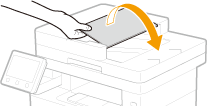
3
フィーダーカバーを開ける
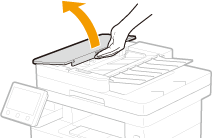
4
フィーダー内部のローラーを拭く
水を含ませて固く絞った布で拭き、そのあと乾いた柔らかい布で拭きます。
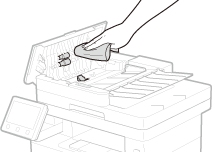

ローラー周辺の汚れがひどい場合は清掃してください。清掃の際は布に水を含ませ、固く絞って拭き、そのあと、乾いた柔らかい布で拭きます。
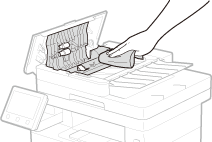
5
フィーダーカバーおよび原稿給紙トレイを閉じる
6
フィーダーを開ける
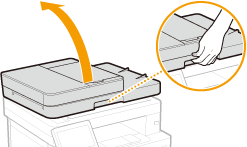
7
フィーダー原稿読み取りエリアを拭く
水を含ませて固く絞った布で拭き、そのあと乾いた柔らかい布で拭きます。
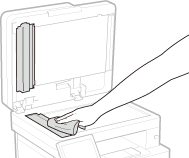
8
水分が完全に乾くまで待つ
9
フィーダーをゆっくり閉じる
10
電源プラグをコンセントに差し込み、電源を入れる
フィーダーの自動クリーニング
フィーダーの自動クリーニングは、フィーダーにセットした用紙を使って行います。A4またはレターサイズの普通紙 10 枚をあらかじめフィーダーにセットしておいてください。原稿をセットする
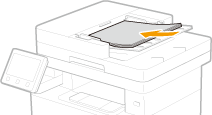
1
ホーム画面で、<メニュー>を選ぶ ホーム画面
2
<調整 / メンテナンス>  <メンテナンス>の順に進む
<メンテナンス>の順に進む
 <メンテナンス>の順に進む
<メンテナンス>の順に進む3
<フィーダーのクリーニング>を選ぶ
4
<開始>を選ぶ
クリーニングが開始されます。クリーニングが終了したことを知らせるメッセージが表示されたら、 を押してホーム画面に戻ります。
を押してホーム画面に戻ります。
 を押してホーム画面に戻ります。
を押してホーム画面に戻ります。